Ohje VSDC-vesileiman poistamiseksi videoista helposti ja tehokkaasti
Et voi mennä pieleen valitessasi VSDC Video Editorin perusvideon editointiin Windowsissa. Tämä epälineaarinen voi tarjota tarpeita, joita etsit videonmuokkausohjelmasta. Sillä se tuo joukon muokkausominaisuuksia, joiden avulla voit tuottaa erinomaisen lopputuloksen. Tämän työkalun yleistyessä monilla käyttäjillä on kysyttävää tästä työkalusta, ja yksi surullisen kuuluisista tällä hetkellä on, onko VSDC:n ilmaisella videoeditorilla vesileima? Onko sinulla samat kyselyt kuin muilla verkon yleisöillä? Vastataksemme kysymyksiin, joita on kysytty paljon, annamme sinulle tarvitsemasi vastauksen; jatka lukemista tietääksesi sen paremmin.
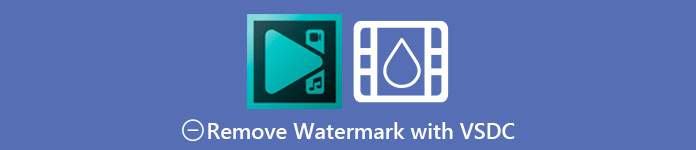
Osa 1. Onko VSDC Free Video Editorilla vesileima
Vaikka käytät VSDC:n ilmaista versiota videoiden tai elokuvien muokkaamiseen, VSDC-vesileimoja ei sisällytetä, kun viet ne. Joten voit nauttia täällä muokkaamastasi videosta ilman vesileimaa ilmaiseksi. Jos haluat käyttää muita videonmuokkausominaisuuksia, sinun on parempi ostaa työkalu niiden lukituksen avaamiseksi. Vaikka työkalu on ilmainen editori, se ei voi poistaa videoon lisäämääsi vesileimaa. Se on ongelma joillekin, ja toiset käyttävät sen halkaisu- ja leikkausominaisuutta poistaakseen vesileiman, vaikka se on hyvä, jos se on sivuilla. Mutta jos vesileima on keskellä, haluatko käyttää videoleikkuria? Ei tietenkään! Alla olevat työkalut voivat auttaa sinua poistamaan videossasi olevan VSDC-vesileiman helposti.
Osa 2. Vesileiman poistaminen videosta VSDC:ssä kahdella käytettävissä olevalla tavalla
FVC Video Converter Ultimate – Ultimate Watermark Remover Windowsissa ja Macissa
FVC Video Converter Ultimate on edistynein ja tekoälyllä varustettu ohjelmisto, jolla voit poistaa VSDC-vesileiman. Tämän työkalun avulla voit ohittaa manuaalisesti sen tarjoaman vesileimanpoistoominaisuuden, jota monet muut ohjelmistot eivät salli. Se poistaa vesileiman tarkasti videoista jättämättä jälkeä poistoalueesta, josta vesileima on peräisin.
Lisäksi tässä työkalussa on myös vankkoja ominaisuuksia ja toimintoja, joita et löydä muista ohjelmistoista. Vaikka tämä työkalu tukee tekoälytekniikkaa, sinun ei tarvitse huolehtia tietokoneesi tiedoista, koska työkalu toimii halvemmissa Windowsissa ja macOS:ssä. Suorituskyvyn suhteen se on ylivoimainen, käyttää alhaisia määrityksiä tietokoneissa, toimii sekä Windows- että Mac-käyttöjärjestelmissä ja sillä on korkeampi suorituskyky tuonnissa ja viennissä. Ei ole enää muuta etsittävää kuin vaiheittainen opetusohjelma vesileiman poistamisesta videosta VSDC:ssä alla olevan ohjeen avulla.
Vaihe 1. Lataa ohjelmisto nyt työpöydällesi napsauttamalla alla olevaa latauspainiketta. Seuraa sen jälkeen sen edellyttämää asennus- ja asennusprosessia ja avaa työkalu työpöydällä napsauttamalla Käynnistä nyt.
Ilmainen latausWindows 7 tai uudempiSuojattu lataus
Ilmainen latausMacOS 10.7 tai uudempiSuojattu lataus
Vaihe 2. Kun olet käynnistänyt ohjelmiston, siirry kohtaan Työkalupakki -osio ja valitse Video Watermark Remover käyttääksesi tämän ohjelmiston parasta vesileimanpoistoainetta.
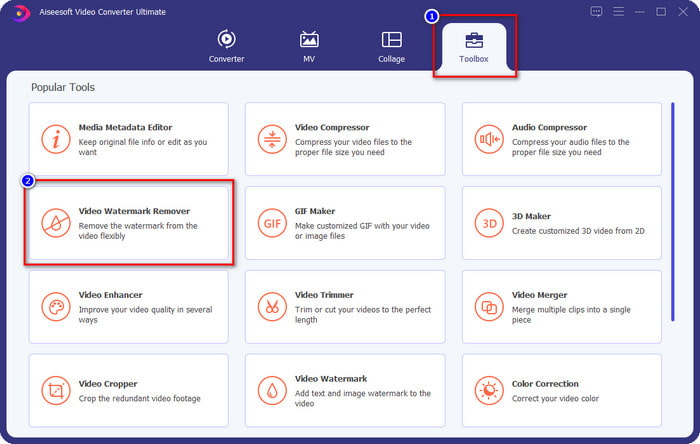
Vaihe 3. Napsauta näytölläsi näkyvässä ikkunassa +-kuvaketta ladataksesi videon vesileimalla.

Vaihe 4. Voit käyttää vesileimanpoistoainetta napsauttamalla Lisää vesileiman poistoalue.
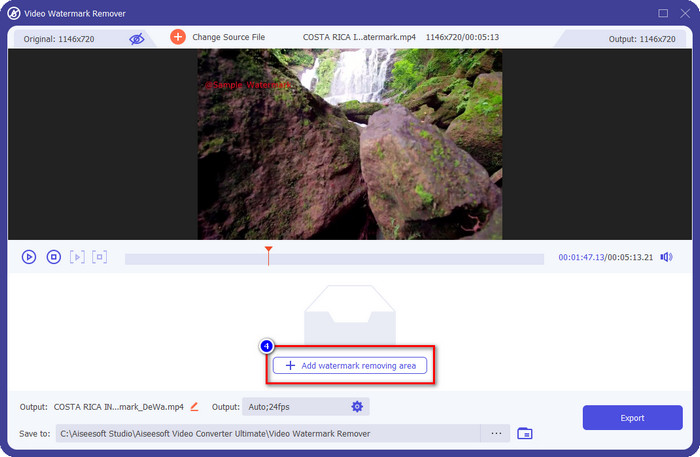
Vaihe 5. Paikka valintaruutuun alueella, jossa on vesileima, ja varmista, että peität sen kaiken, jotta videota viedessäsi et näe vesileimaa videossa ja nauti sen katselusta.
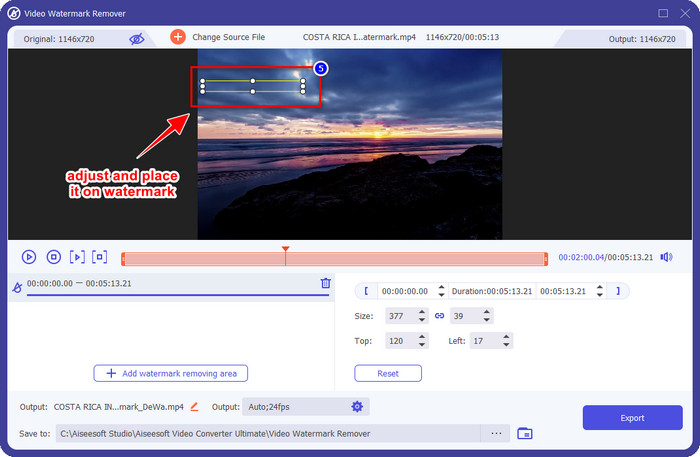
Vaihe 6. Nyt kun vesileima on peitetty, napsauta Viedä -painiketta tallentaaksesi videon ilman vesileimaa.
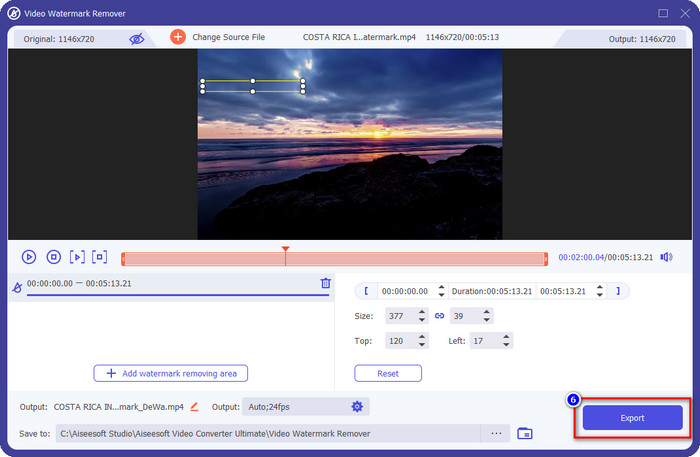
Kapwing
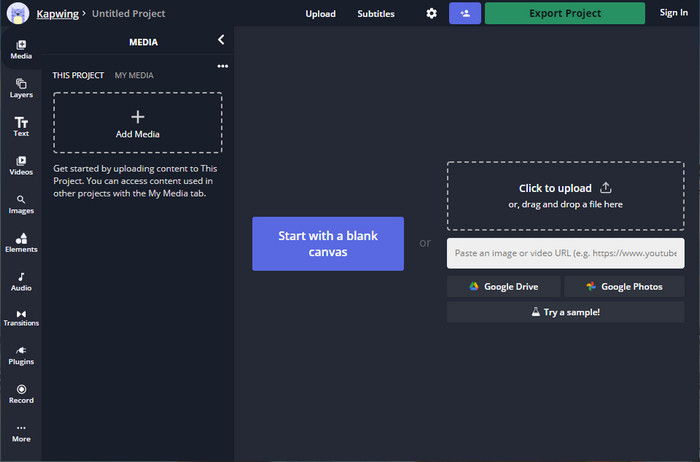
Yksi parhaista tavoista poistaa VSDC:n ilmainen videoeditorin vesileima on käyttää Kapwing.com. Tämän vesileimaeditorin avulla voit nopeasti poistaa videosta olemassa olevan vesileiman, jotta ne näyttävät upeilta. Vaikka et ole tämän tehtävän ammattilainen, sinun ei tarvitse huolehtia, jos valitset tämän sen intuitiivisen ja täydellisen käyttöliittymän vuoksi. Sen käytön oppiminen nopeutui. Työkalu on paras valinta, mutta sen käytössä on haittoja; Esimerkiksi ilmainen versio ei voi viedä videota 60 minuutin pituisina, se on rajoitettu, ja sen on kirjauduttava sisään Kapwingin vesileiman poistamiseksi, kun olet vienyt sen.
Vaihe 1. Avaa verkkotyökalu ja lataa tiedosto vetämällä ja pudottamalla se täällä.
Vaihe 2. Kun olet ladannut tiedoston, siirry elementteihin ja napsauta muotoa, jonka haluat näkyvän täällä.
Vaihe 3. Pidä ja aseta muoto vesileimaan. Muista, että tämä menetelmä ei toimi hyvin, jos videossa on useita värejä. se toimii vain, jos videon paikka käyttää yhtä väripalettia.
Vaihe 4. Klikkaus Vie videoja napsauta sitten Vie MP4 tallentaaksesi lopullisen tulosteen.
Liittyvät:
Kuinka poistaa Photobucket-vesileimat
Kuinka poistaa vesileima GIF-tiedostosta
Osa 3. Usein kysytyt kysymykset aiheesta Onko VSDC Free Video Editorilla vesileima
Voinko viedä 4K-videon VSDC:hen?
Kyllä, tämä työkalu voi viedä videoita 4k-resoluutiolla, jos haluat. Prosessi vie kuitenkin enemmän aikaa kuin muut videoresoluutiot, kuten 1080 ja 720. Vaikka renderöinti vie yhtä paljon aikaa, työkalu voi silti tuottaa erittäin teräväpiirtovideon, kuten 4k, tarvittaessa.
Kuinka poistaa vesileima VSDC:stä?
Lataa työkalu, käynnistä se jatkaaksesi, napsauta Lisää objekti ja napsauta sen alla Video. Avaa videosuodatin; sitten vaihtoehdot näkyvät; napsauta Suodattimet; napsauta DeLogo. DeLogon avulla voit nyt peittää videon vesileiman VSDC:ssä. Se toimii vain työkalun äskettäin päivitetyn version kanssa; Jos et löydä sitä, sinun on päivitettävä käyttämäsi versio lataamalla uudempi versio.
Onko VSDC paras käytettävä videoeditori?
Ei paras, mutta voimme pitää sitä pakollisena työkaluna, sillä se tarjoaa perusmuokkausominaisuuksia, joita saatat tarvita tehdäksesi vaikuttavan videon. Vaikka sen käytön oppiminen on jyrkkää, muilla käyttäjillä on tapana viettää aikaa tämän ohjelmiston oppimiseen muokkaamisen sijaan. Vaikka se ei olekaan 10 parhaan videoeditorin joukossa, sitä pidetään silti loistavana työkaluna sen muokkaustarkoituksiin.
Johtopäätös
VSDC-vesileiman poistamiseksi sinulla on oltava vesileimanpoistoaine, johon voit luottaa, kuten kaksi tässä artikkelissa mainittua ohjelmistoa. Jokaisen toimitetun vaiheen avulla voit valita, mikä mielestäsi sopii tarpeisiisi ja on hyödyllinen vesileiman poistamisessa videosta. Mutta jos haluat monikäyttöisen ohjelmiston, jolla voit poistaa ja lisätä vesileiman, muokata videota, muuntaa ja tehdä muuta, sinun on valittava FVC Video Converter Ultimate. Miksi? Se on yksinkertaisesti paras monipuolinen ohjelmisto, jota tarvitset työpöydällesi. Tuliko tämän artikkelin lukemisesta sinulle hyötyä? Jos näin on, voit antaa meille viisi tähteä alla, jos olet tyytyväinen tähän artikkeliin.



 Video Converter Ultimate
Video Converter Ultimate Näytön tallennin
Näytön tallennin



